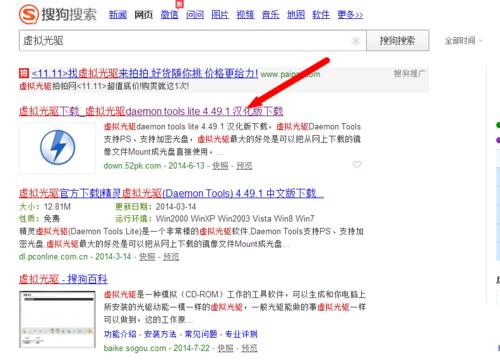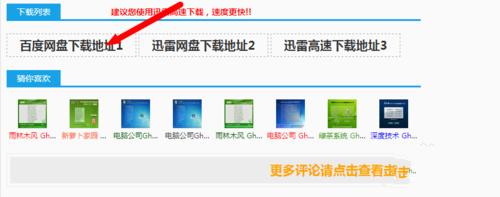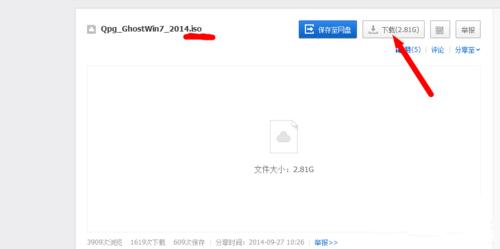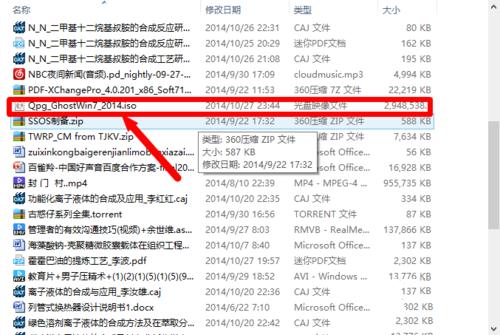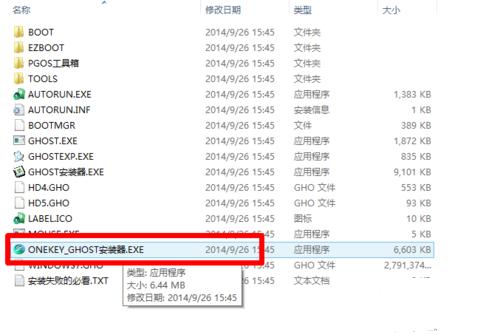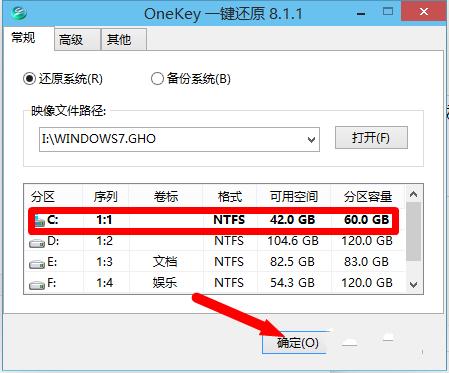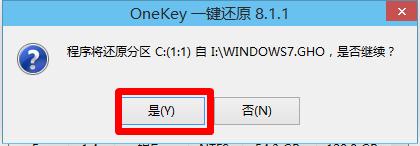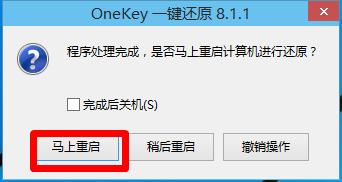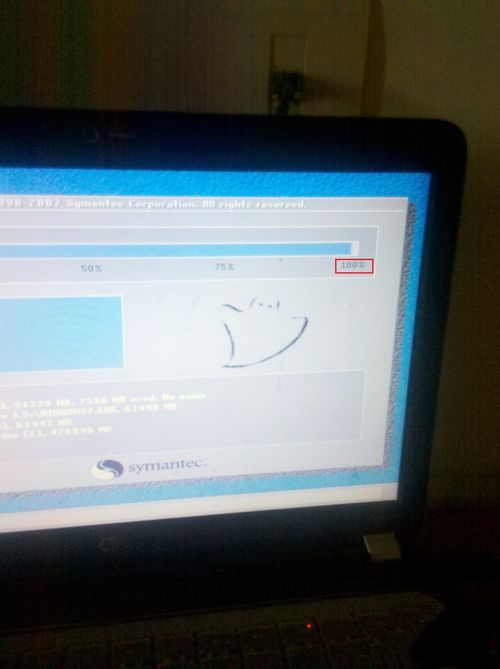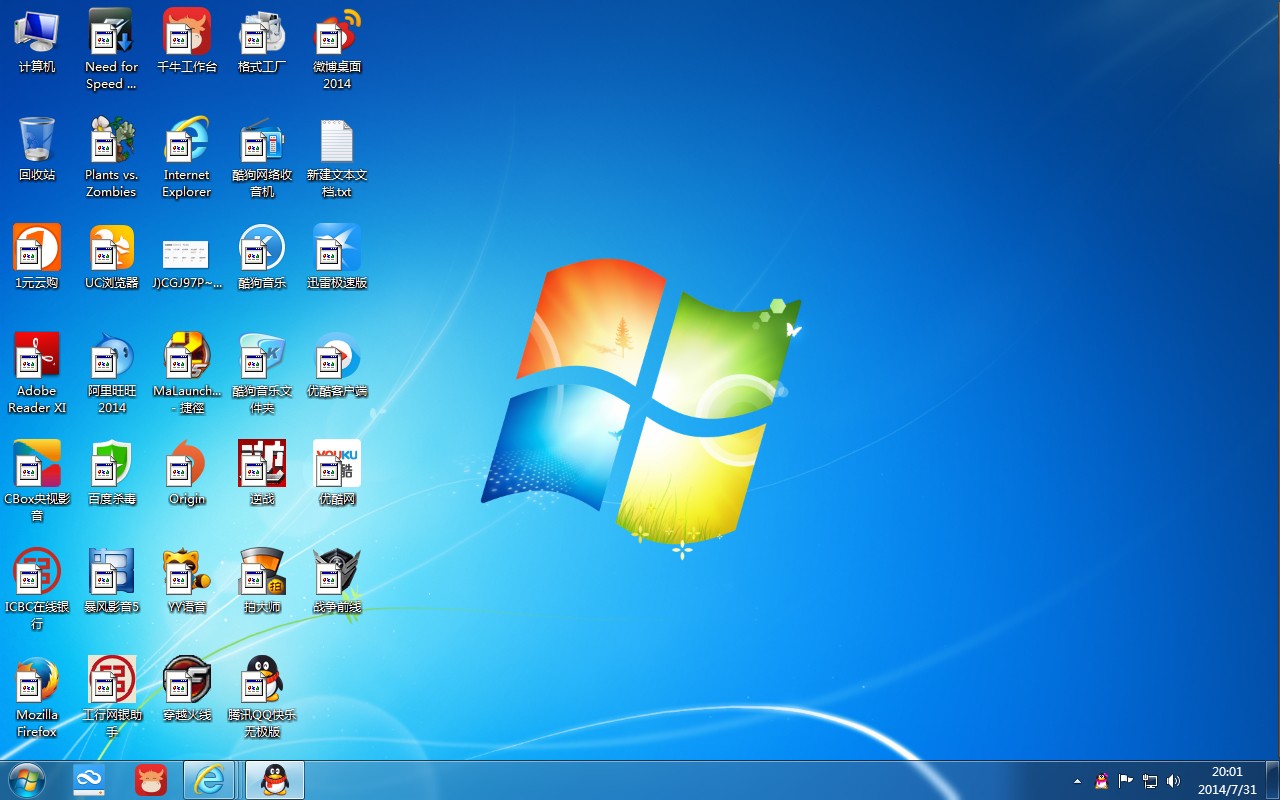教你如何從win10裝win7系統
發布時間:2022-05-19 文章來源:xp下載站 瀏覽:
|
Windows 7,中文名稱視窗7,是由微軟公司(Microsoft)開發的操作系統,內核版本號為Windows NT 6.1。Windows 7可供家庭及商業工作環境:筆記本電腦 、平板電腦 、多媒體中心等使用。和同為NT6成員的Windows Vista一脈相承,Windows 7繼承了包括Aero風格等多項功能,并且在此基礎上增添了些許功能。 最新的win0預覽版各方面都很不錯,可是系統兼容性以及穩定性還是差了一點,那么如何從win10裝win7系統呢?接下來我就演示win10重裝win7系統的全部過程,w10重裝w7非常簡單的,精彩馬上開始,不要走開哦! 微軟發布了最新的win10操作系統,還推出了win7,win8可以免費升級的服務,有不少win7的用戶都升級了win10,雖然win10號稱最好的Windows系統,可是習慣了用win7的用戶還是感覺沒有win7好用,想要win10裝win7,這里就教你在沒有光盤沒有U盤情況下如何在win10下重裝win7。 注意:如果你的電腦是預裝的win10/win8,通常環境為GPT+UEFI,這種情況下下面方法不適用,需用U盤安裝,詳細教程這里不贅述,有需要點擊鏈接: win10裝win7方法/步驟 下載重裝系統的虛擬光驅,下載以后根據提示進行安裝
win10裝win7載圖1
下載win7旗艦版系統鏡像文件(文件后綴為iso),下載對應的鏡像文件(根據你的電腦配置選擇32位或者64位的)
win10裝win7載圖2
win10裝win7載圖3
win10裝win7載圖4
這些準備工作都做好了,接下來就是開始w10重裝w7了,下面直接雙擊下載好的鏡像文件,在出現的對話框里面雙擊ONEKEY_GHOST安裝器
win10裝win7載圖5
win10裝win7載圖6
這個時候選擇要安裝系統的位置(一般默認是安裝到c盤),選擇好以后,點擊確定,出現對話框選擇是
win10裝win7載圖7
win10裝win7載圖8
備份好以后,點擊馬上重啟,重啟以后進入安裝界面,下面就是電腦自行win10重裝win7過程
win10裝win7載圖9
win10裝win7載圖10
最后安裝完以后自動重啟一次,這樣一個新系統就安裝好了,win10下重裝win7系統完成。
win10裝win7載圖11
win10裝win7載圖12
win10裝win7載圖13
通過上面幾個win10裝win7步驟的操作,我們就能的最新Win10正式版操作系統就回到了Win7系統了。不過重裝系統之前記得備份重要的數據,重裝以后,下載驅動精靈進行驅動的更新就可以了。想要了解更多的精彩資訊的話,請時刻關注我們的官方網站! Windows 7簡化了許多設計,如快速最大化,窗口半屏顯示,跳轉列表(Jump List),系統故障快速修復等。Windows 7將會讓搜索和使用信息更加簡單,包括本地、網絡和互聯網搜索功能,直觀的用戶體驗將更加高級,還會整合自動化應用程序提交和交叉程序數據透明性。 |